Propaganda
E se você pudesse fazer uma captura de tela a qualquer momento, de qualquer forma, em qualquer formato, tudo com apenas um simples clique do mouse ou toque no teclado? E se você pudesse enviar instantaneamente as capturas de tela capturadas para um host de imagens, para poder compartilhá-las imediatamente com os amigos? E se você também pudesse compartilhar arquivos de imagem do seu computador? Se algo disso lhe parece intrigante, então eu tenho o programa perfeito para você: ShareX.
Alguns meses atrás, escrevi sobre um popular programa de captura de tela chamado Puush Puush: tire capturas de tela e compartilhe-as instantaneamenteAtualmente, os sites de hospedagem e compartilhamento de imagens estão em alta, especialmente com a explosão generalizada de popularidade das macros e memes da imagem na Internet. As imagens são agradáveis aos olhos e as pessoas são mais ... consulte Mais informação . Até agora, uso Puush há pouco mais de um ano e nunca deixei de encontrar motivos para usá-lo. No entanto, um dos nossos leitores,
David R, sugeriu que eu desse uma olhada no ShareX, afirmando que era uma alternativa melhor, então fui em frente e tentei. Foi melhor? Qual dos dois eu estou usando agora? Continue lendo para descobrir!Nota: Se tudo o que você procura é um site de hospedagem rápida de imagens, recomendo Imgur e descobrir como acelerar uploads para Imgur Acelere seus envios de imgur com esses aplicativos e complementos de navegadorO Imgur é um site incrível para hospedar suas fotos - todos nós sabemos disso. Sua interface limpa, comunidade incrível e integração com redes sociais o tornam um dos melhores lugares da Internet para ... consulte Mais informação . Se você não gosta disso, pode tentar Menos, uma solução simples de compartilhamento de arquivos Menos: compartilhamento de arquivos extremamente simples com 10 GB de armazenamento on-line gratuitoArraste alguns arquivos para o seu navegador e obtenha instantaneamente um link para compartilhá-los com familiares ou amigos. É essa simplicidade, juntamente com incríveis 10 GB de espaço de armazenamento gratuito, que coloca o Minus entre os ... consulte Mais informação ou Deffe, um serviço rápido de hospedagem de imagens Deffe: Serviço de Hospedagem Rápida de Imagens consulte Mais informação .
Como o próprio nome indica, o ShareX tem um foco principal: permitir que você compartilhe rapidamente imagens e capturas de tela com outros, fornecendo as ferramentas para tirar capturas de tela imediatas e fazer upload de suas imagens para um host de imagens com facilidade. Este programa reside no seu computador como um processo em segundo plano e pode ser operado com algumas teclas de atalho fáceis, se você precisar de velocidade OU pode usar o painel para lidar com todas as imagens capturadas.

Alguns dos ótimos recursos que você encontrará no ShareX:
- Vários modos de captura. Você não apenas pode capturar em tela cheia, mas também pode capturar a janela atualmente selecionada, uma específica monitorar em uma configuração de vários monitores, formas de captura desenhadas à mão (retângulos, triângulos, elipses, polígonos etc.) e Mais.
- Captura automatizada. Se você quiser capturar capturas de tela em intervalos regulares, você pode! A captura automatizada não é tão flexível quanto a captura manual, pois você está limitado a uma região retangular ou a uma tela inteira. Essa é uma ótima opção se você precisar, digamos, de um lapso de tempo de uma atividade.
- Gravador de ecrã. Se você precisar de um vídeo gravado na tela, o ShareX funcionará rapidamente. Você pode selecionar uma região da tela e gravar, produzindo como um arquivo de vídeo OU como um GIF animado. Não é tão robusto quanto um verdadeira solução de screencasting Mostre, não conte! As 3 melhores ferramentas gratuitas de screencasting para WindowsEles dizem que uma imagem vale mais que mil palavras; portanto, um vídeo deve ser inestimável - e há momentos em que um vídeo é mais conveniente e eficaz do que palavras simples. Um screencast, também conhecido ... consulte Mais informação , mas a opção está sempre lá.
- Vários métodos de upload. Você pode fazer upload imediato das capturas de tela que acabou de tirar, fazer upload diretamente de um arquivo, faça o upload da área de transferência, arraste e solte ou faça o upload diretamente do menu de atalho do arquivo no Windows Explorador. Você pode até carregar arquivos sem imagem, como arquivos de texto.
- Vários serviços de upload. Ao contrário de Puush, onde suas imagens são carregadas nos servidores de Puush, com o ShareX, você não precisa usar um host de imagem específico. Você pode enviar para Imageshack, Photobucket, Imgur, Flickr, Tinypic, Picasa, Twitpic e muito mais.
Como usar o ShareX
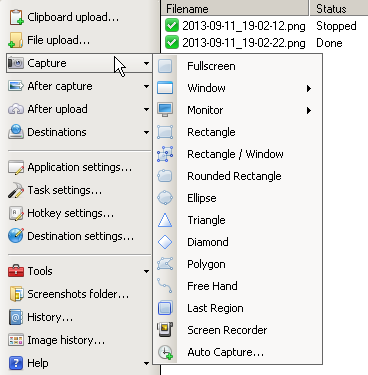
A primeira maneira de usar o ShareX é diretamente do seu painel. No lado esquerdo, você verá botões e menus para os principais recursos do programa, além de algumas opções de utilitário abaixo deles. Vamos examiná-los um de cada vez:
- Upload da área de transferência. Essa opção pega o conteúdo da área de transferência (quando você recorta ou copia algo, ele é armazenado na área de transferência) e os carrega. O ShareX pode diferenciar entre diferentes mídias. Portanto, se você tiver uma imagem copiada, ela fará o upload de uma imagem e, se você tiver um texto copiado, fará o upload do texto.
- Upload de arquivo. Aqui você pode selecionar um arquivo do seu computador e enviá-lo diretamente. Bastante auto-explicativo.
- Capturar. É aqui que a mágica acontece. Você pode selecionar dentre várias opções de captura diferentes, como tela cheia ou monitor específico ou um janela específica, o formato da seleção que você deseja desenhar ou pode capturar a mesma região exata da sua última capturar.
- Após a captura. Esse menu é composto por várias alternâncias que determinam o que acontece diretamente após a captura da captura de tela. Você pode adicionar automaticamente uma marca d'água, uma borda, uma sombra ou anotações. Você também pode definir o que acontece com a captura em si, como salvá-la imediatamente em um arquivo ou enviá-la imediatamente.
- Após o upload. Semelhante ao After Capture, exceto que são ações alternáveis que ocorrem após o upload de um arquivo ou captura. Deseja que o URL seja copiado para a área de transferência? Deseja usar um encurtador de URL? Você pode definir isso aqui.
- Destinos. Destinos são os diferentes serviços da Web nos quais seus arquivos são carregados. Você pode definir um destino diferente com base no tipo de arquivo, como definir Imgur para imagens enquanto define Pastebin para texto e Dropbox para arquivos diversos.

Abrir o painel sempre que você precisar de uma captura de tela pode ser um inconveniente, mas é aí que as teclas de atalho entram. Não é de surpreender que o ShareX permita definir uma combinação diferente de teclas de atalho para cada um dos diferentes métodos de captura. Cada uma das teclas de atalho pode até ser personalizada, onde você pode definir específicos Após Captura, Após Upload e Destinos para essa tecla.
Isso é ótimo porque você pode ter vários "Capture Monitor", por exemplo, e definir cada tecla de atalho para carregar em um site diferente. As possibilidades de personalização são quase infinitas.
Conclusão
Como ShareX aguentar contra meu Puush favorito de longa data Puush: tire capturas de tela e compartilhe-as instantaneamenteAtualmente, os sites de hospedagem e compartilhamento de imagens estão em alta, especialmente com a explosão generalizada de popularidade das macros e memes da imagem na Internet. As imagens são agradáveis aos olhos e as pessoas são mais ... consulte Mais informação ? Muito bem, na verdade. Em termos de pura personalização e recursos, eu diria que o ShareX vence com uma vantagem notável. Esses recursos são suficientes para eu mudar de Puush para o ShareX? Não, acho que não, mas apenas porque não preciso dos recursos maravilhosos oferecidos pelo ShareX.
Então, acho que tudo se resume a se você deseja um programa de captura e upload leve e simples OU um programa de captura e upload mais parecido com um canivete suíço. Para o primeiro, escolha Puush. Para o último, escolha ShareX.
Quais ferramentas você usa para gerenciar suas capturas de tela e quais recursos você mais aprecia?
Joel Lee tem um BS. em Ciência da Computação e mais de seis anos de experiência profissional em redação. Ele é o editor chefe do MakeUseOf.

